PS做海报的方法步骤
溜溜自学 平面设计 2021-08-26 浏览:1724
大家好,我是小溜,在我们日常工作中使用“PS软件”时会遇到各种各样的问题,不管是新手还是老手都会遇到自己不知道的问题,比如“PS做海报的方法步骤”,那么今天小编就讲解一下该问题吧!此教程共分为以下几个步骤,希望这个教程能帮助到各位小伙伴!
1、首先需要用到的工具是PS,点击PS软件,在其打开之后点击新建立一张画布。
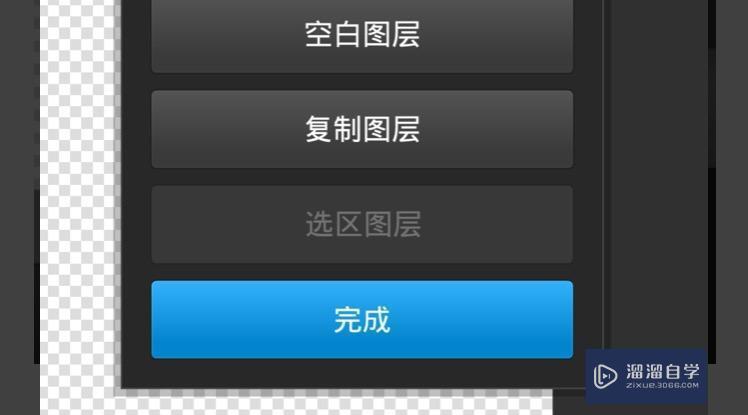
2、接着选择好自己需要的尺寸之后,然后我们就可以将已经准备好的底图拉入到之前选择好的画布里面。
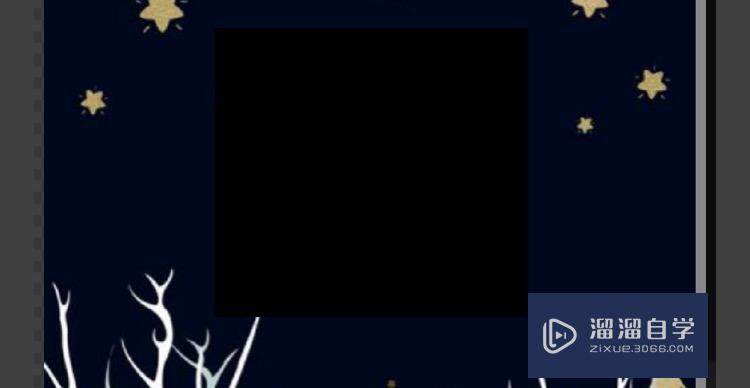
3、然后根据自己需要的尺寸标准对它做一个大概的调整,接着就可以将画面拉到我们需要放置的地方,其他多余的部分就可以去掉。
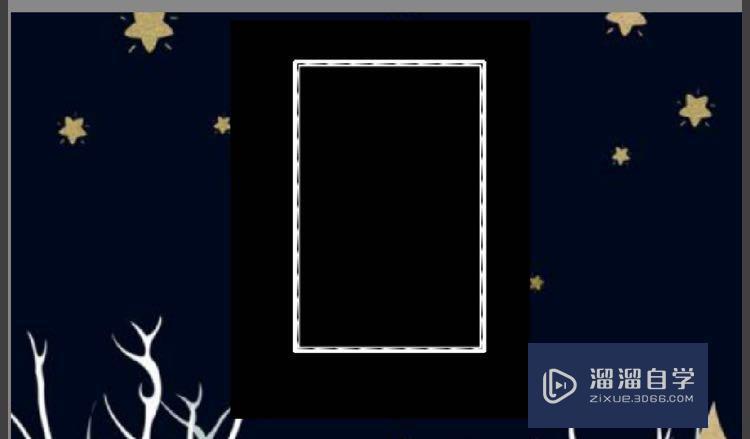
4、然后点击左边工具栏的矩形工具,在画布中画出一个方框来,可以用来做装饰字体样式表。
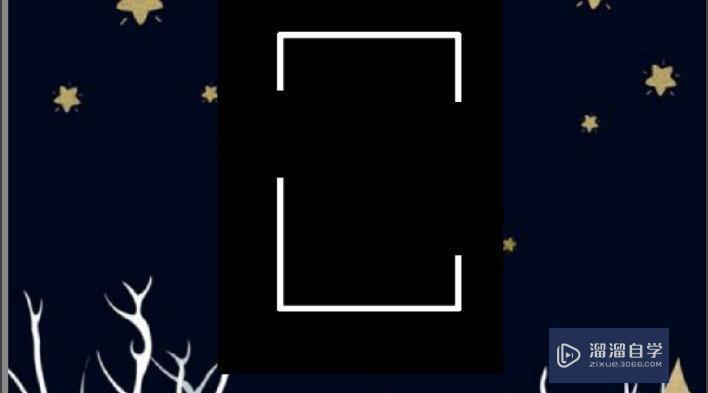
5、做出来之后,可以在里面写上一些你想写的字,然后做一下大小和位置的调整。

6、最后再给字体配上英文字体,为啥要排英文字体呢,如果单单是大的中文字体可能有点单调所以可以适当装饰一下。

这样就解决了用PS做海报的问题。
以上内容使用到的电脑型号:联想(Lenovo)天逸510S;系统版本:Windows7;软件版本:PS2016。
以上就是“PS做海报的方法步骤”的全部内容了。小伙伴们可要用心学习哦!虽然刚开始接触PS软件的时候会遇到很多不懂以及棘手的问题,但只要沉下心来先把基础打好,后续的学习过程就会顺利很多了。
如果小伙伴们还有其他关于PS软件的问题,也可以来向小溜咨询哦!最后,如果你觉得文章有用就请点赞或者评论吧!希望小编今天所介绍的内容能够为你带来有用的帮助!
相关文章
距结束 06 天 15 : 13 : 14
距结束 00 天 03 : 13 : 14
首页








